- Βίντεο
- Blu-ray / DVD
- Χρησιμότητα
-
Δωρεάν Εργαλεία
- δωρεάν online
- Free Online Remover Watermark
- κατάστημα
- Πόρος
Ο επαγγελματικός μετατροπέας MXF για Mac παρέχει την καλύτερη λύση για τους χρήστες να αναπαράγουν αρχεία MXF σε Mac και να μετατρέψουν καταγεγραμμένο βίντεο MXF σε επεξεργάσιμα αρχεία. Επιπλέον, μπορεί να σας προσφέρει ισχυρές λειτουργίες επεξεργασίας για να διακρίνετε και να εξατομικεύσετε το βίντεο MXF.
Κάντε κλικ στο κουμπί "Προσθήκη αρχείου" και εισαγάγετε τις εγγραφές MXF σε Mac που θέλετε να μετατρέψετε σε αυτόν τον μετατροπέα MXF. Μπορείτε ταυτόχρονα να προσθέσετε πολλά βίντεο MXF.
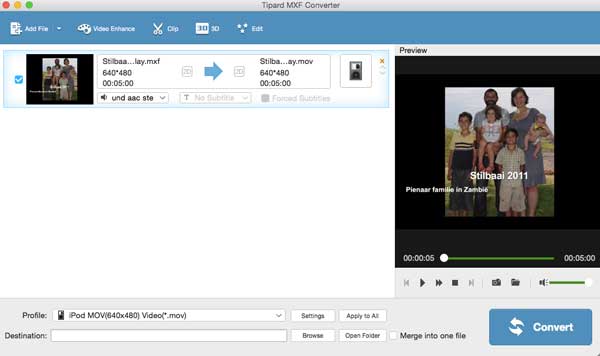
Κάντε κλικ στο κουμπί "Προφίλ" στην κάτω λίστα και επιλέξτε τη μορφή εξόδου στην οποία θέλετε να μετατρέψετε. Εάν θέλετε να μετατρέψετε το MXF σε iPod MOV, τότε απλώς επιλέξτε το ως μορφή εξόδου. Εδώ, παρέχονται 200+ μορφές για να επιλέξετε.
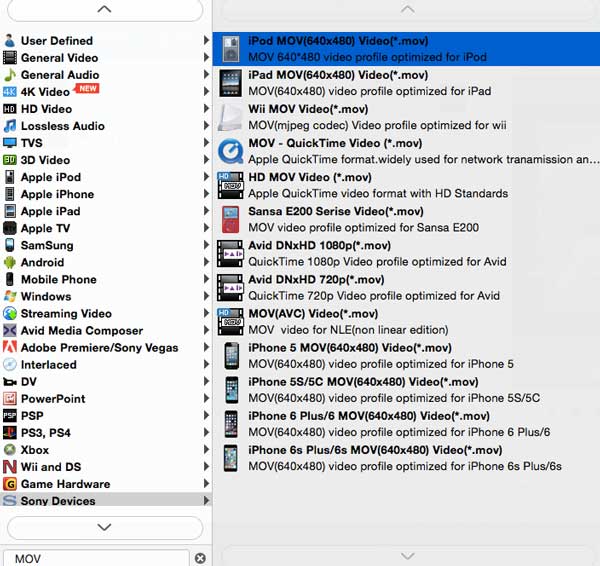
Αφού ολοκληρώσετε τις ρυθμίσεις, μπορείτε να κάνετε κλικ στο "Μετατροπή" και να αρχίσετε να μετατρέπετε το αρχείο MXF στη μορφή βίντεο που έχετε επιλέξει.
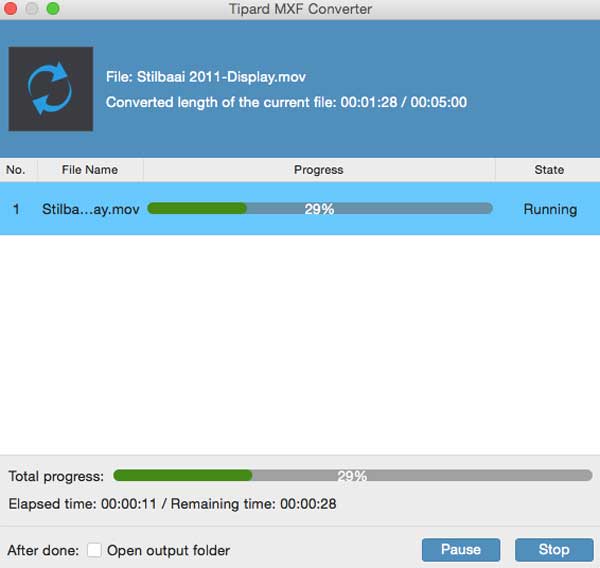
Με αυτόν τον μετατροπέα MXF, σας παρέχονται πολλαπλές λειτουργίες για την επεξεργασία των αρχείων MXF. Το βήμα είναι τα εξής:
Κάντε κλικ στο κουμπί "Επεξεργασία" ή "Βελτίωση βίντεο" στην κύρια διεπαφή, μπορείτε να βελτιώσετε το βίντεό σας προσαρμόζοντας τη φωτεινότητα, τον κορεσμό, την αντίθεση και ούτω καθεξής. Επίσης, μπορείτε να προσθέσετε κείμενο ή υδατογράφημα εικόνας στο βίντεο. Επιπλέον, μπορείτε να περιστρέψετε το βίντεό σας προς τη σωστή κατεύθυνση. Εκτός αυτού, μπορείτε να σύρετε τα πλαίσια προσαρμογής και να αφαιρέσετε την ανεπιθύμητη περιοχή κάνοντας κλικ στο κουμπί "Περικοπή". Επιπλέον, αυτός ο μετατροπέας MXF μπορεί να σας βοηθήσει να κάνετε 3D εφέ.
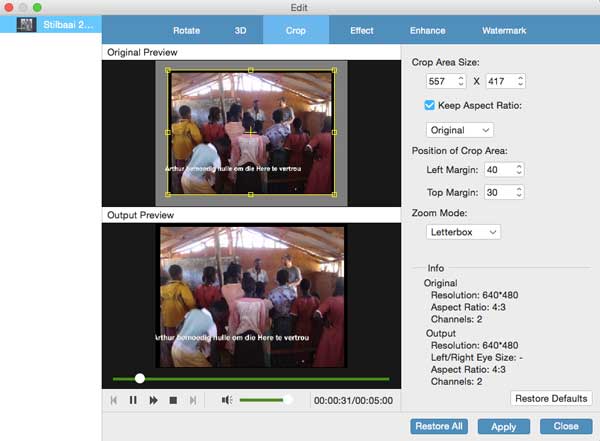
Εάν έχετε το ανεπιθύμητο τμήμα βίντεο, μπορείτε να κάνετε κλικ στο κουμπί "Κλιπ" για να κόψετε αυτήν την περιοχή. Επιπλέον, μπορείτε να ορίσετε την ώρα έναρξης και την ώρα λήξης με βάση τις απαιτήσεις σας. Σε αυτό το βήμα μπορείτε να λάβετε πολλά κλιπ από ένα ολόκληρο βίντεο.
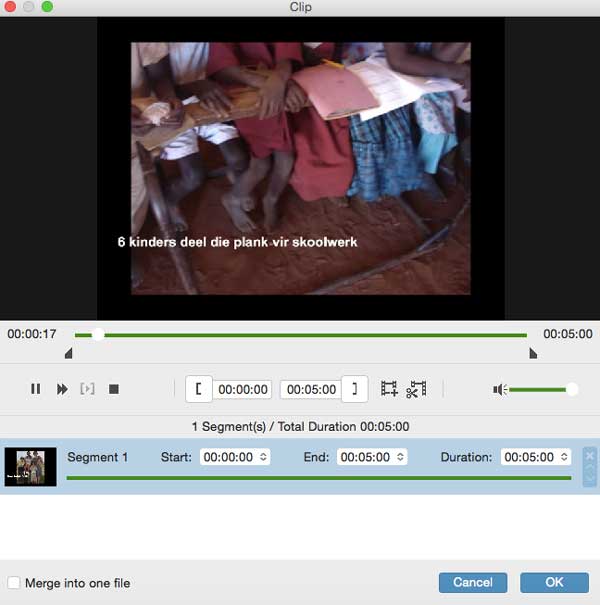
Εδώ, μπορείτε να κάνετε κλικ στο κουμπί "Συγχώνευση" στην κύρια διεπαφή και να συγχωνεύσετε πολλά τμήματα βίντεο SMF σε ένα γρήγορα.
Αυτός ο μετατροπέας MXF μπορεί να σας βοηθήσει να εξατομικεύσετε τις ρυθμίσεις εξόδου για ένα καλύτερο εφέ βίντεο. Μπορείτε να τροποποιήσετε το βίντεο στο παράθυρο "Ρυθμίσεις προφίλ". Εδώ, μπορείτε να προσαρμόσετε τον κωδικοποιητή βίντεο, την ανάλυση, τον ρυθμό μετάδοσης bit βίντεο, τον ρυθμό καρέ και τον λόγο διαστάσεων για να βελτιώσετε το βίντεό σας.